人像照片,調(diào)出高飽和度色彩泳池照片
時間:2024-03-08 07:31作者:下載吧人氣:17
原圖色彩飽和度不高,色彩比較淡,利用后期,調(diào)高照片的飽和度,讓照片色彩更誘人。
效果圖:

原圖:

<點圖片看大圖>www.16xx8.com
首先需要打開圖片 復(fù)制一層 然后用camear raw 來基本調(diào)整一下
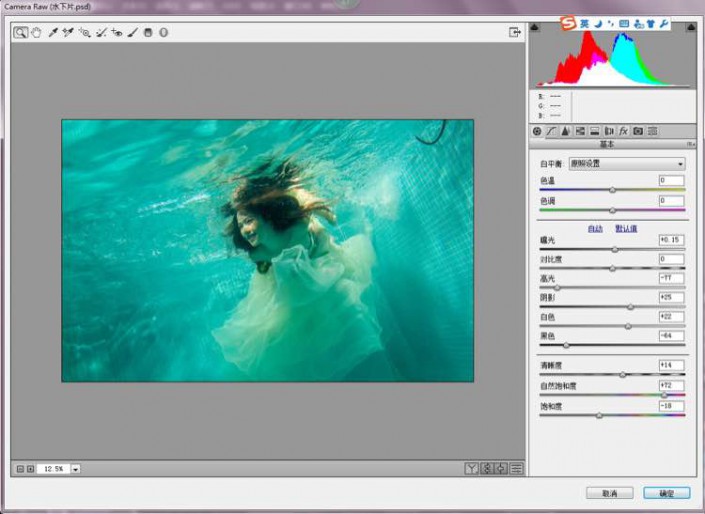
<點圖片看大圖>

<點圖片看大圖>
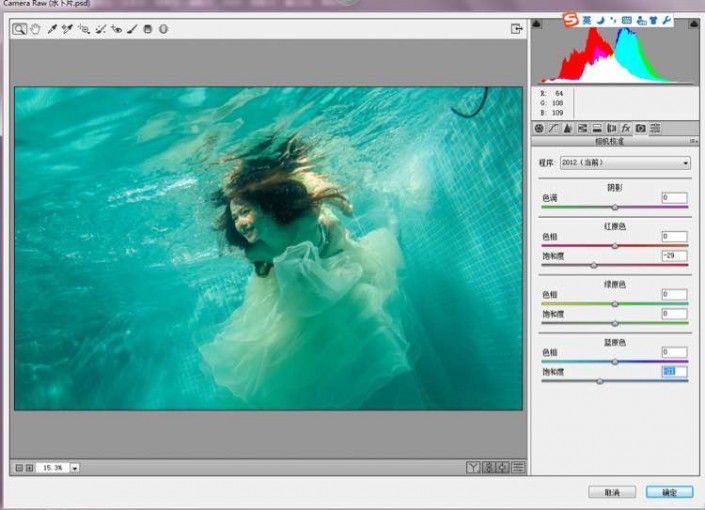
<點圖片看大圖>
然后我們創(chuàng)建一個空白組 首先添加一個曲線層

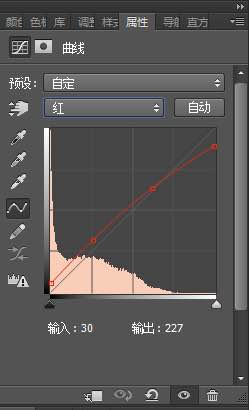
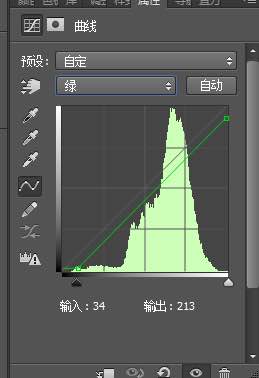
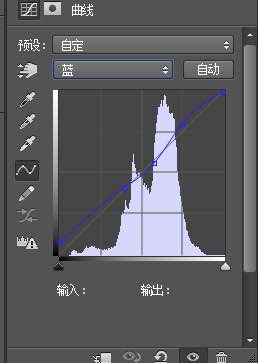
然后接著創(chuàng)建一個可選顏色層
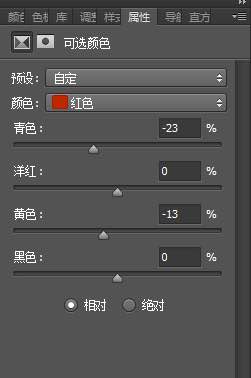
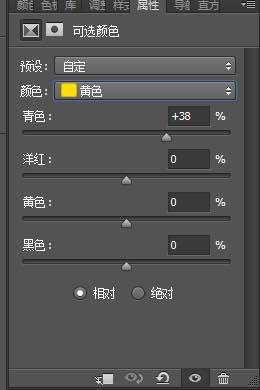
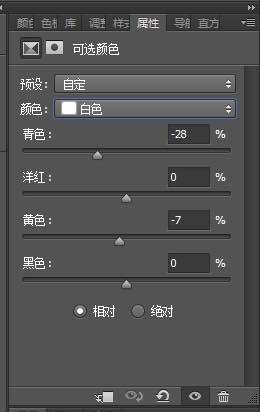
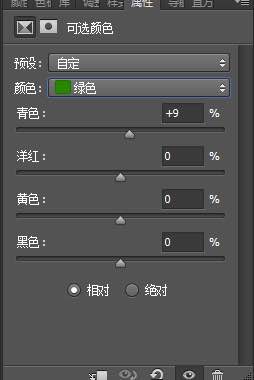
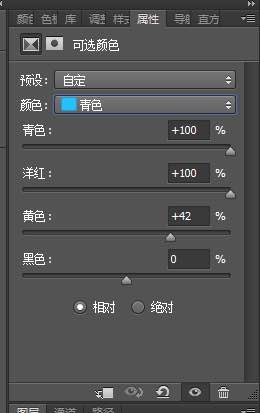
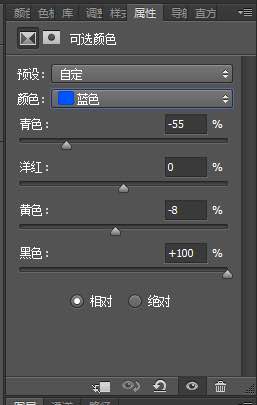
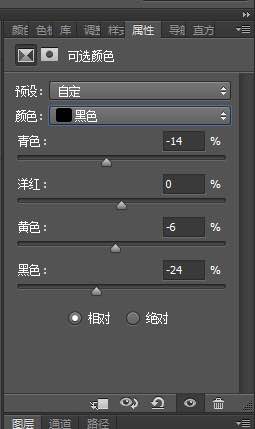
接下來我們繼續(xù)創(chuàng)意一個 自然飽和度的圖層 注意需要用蒙版擦出人物頭發(fā)和臉部
因為我只需要調(diào)整水面和衣服的飽和度 人物的面部和頭發(fā)不需要增加飽和度

<點圖片看大圖>
繼續(xù)建立一個色彩平衡的調(diào)整層 同樣記住用蒙版擦除人物面部和頭發(fā) 因為不需要調(diào)整 只對水和衣服背景來調(diào)整
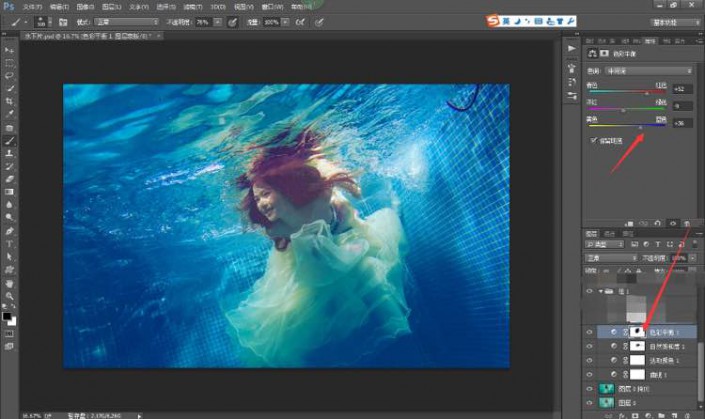
<點圖片看大圖>


接下來建立一個色階調(diào)整層 讓水壓暗 然后創(chuàng)建曲線調(diào)整層 來對水面調(diào)色 記住一定要用蒙版擦掉人物的頭發(fā)和臉
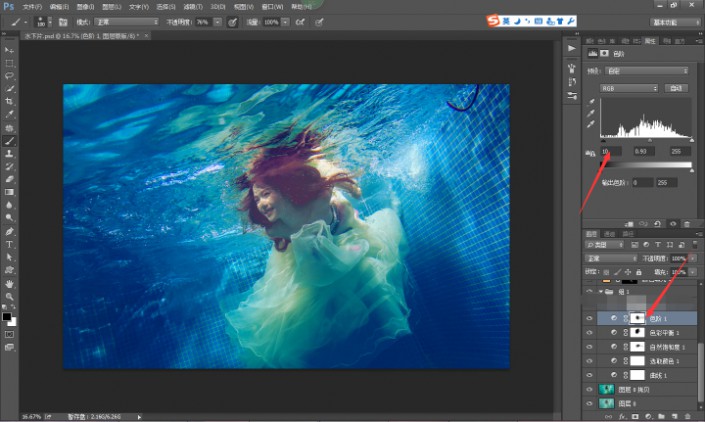
<點圖片看大圖>
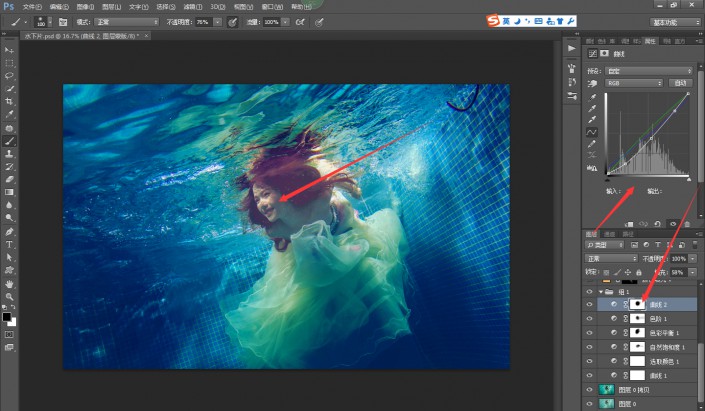
<點圖片看大圖>
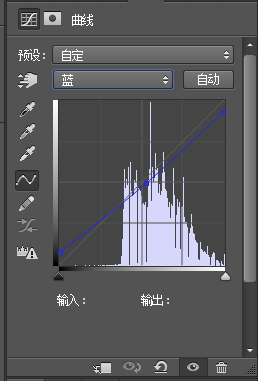
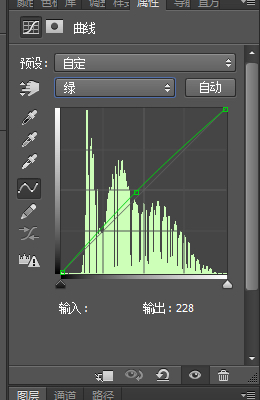
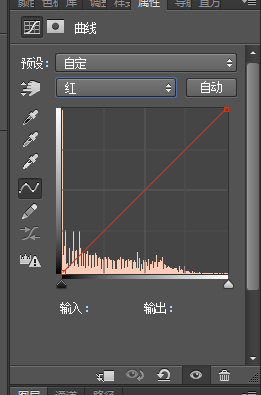
我們給人物增加一個鏡頭光暈 然后利用剪貼蒙版給鏡頭光暈增加顏色
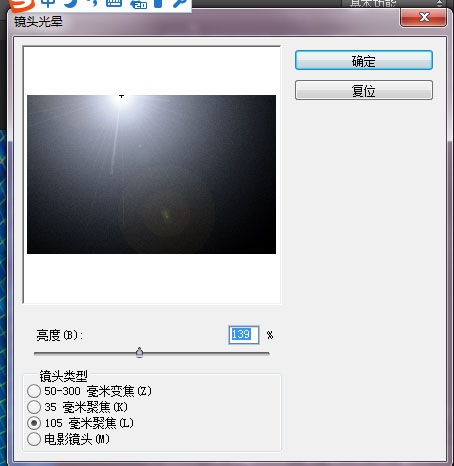
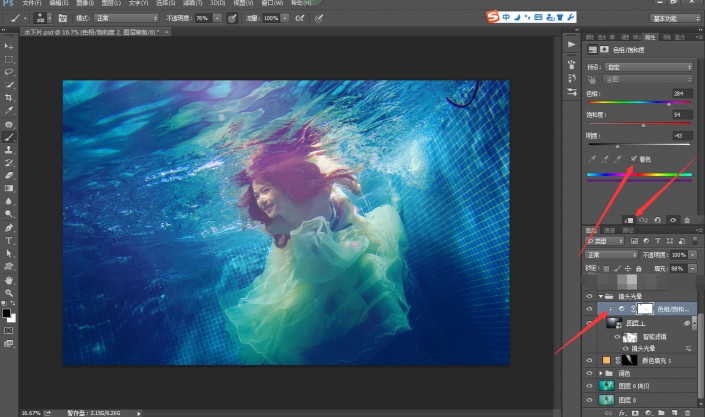
<點圖片看大圖>
接著我們再增加一個曲線調(diào)整層

<點圖片看大圖>
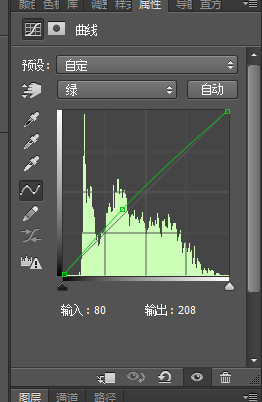
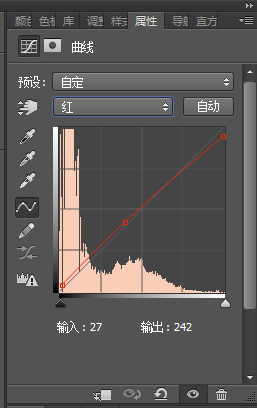
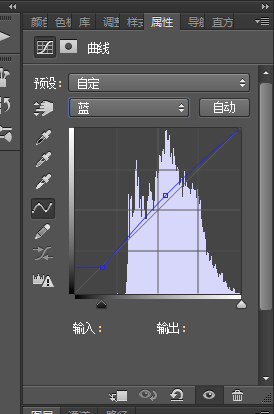
接著建立一個可選顏色調(diào)整層 來修整個水池以及人物頭發(fā)的光影
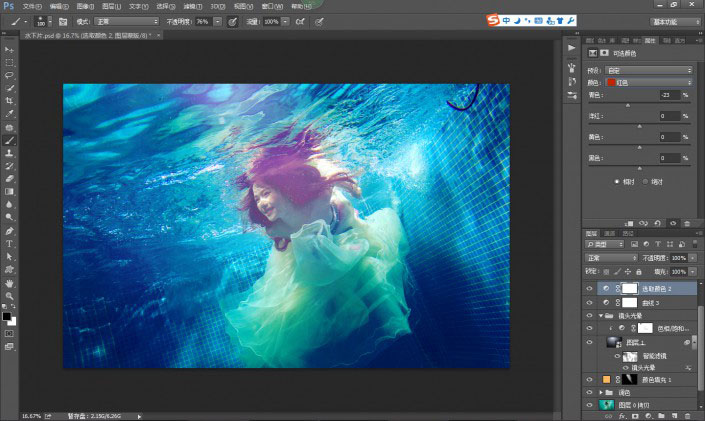
<點圖片看大圖>
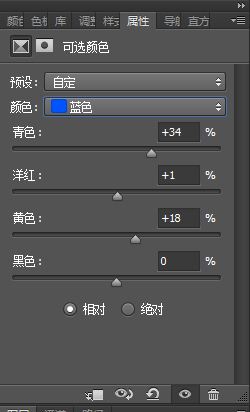
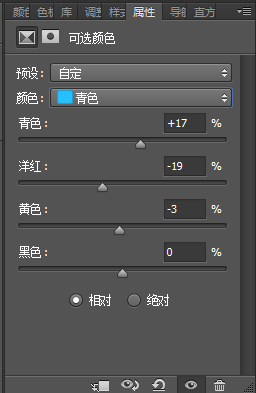
這一步需要把之前的鏡頭光暈顏色改變一下 亮度和透明度都需要注意修改
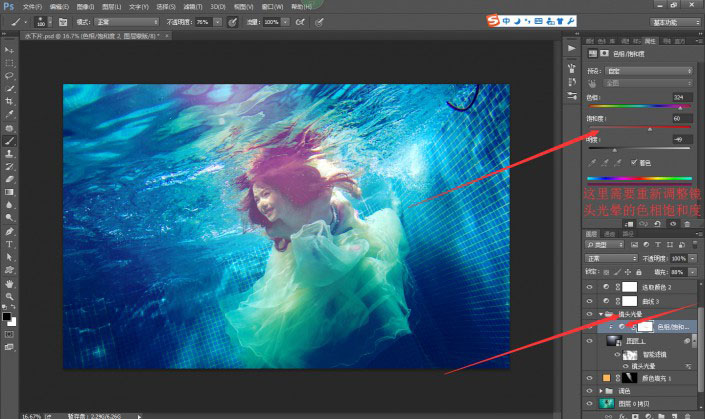
<點圖片看大圖>
現(xiàn)在開始液化 這需要注意整個空間的透視感 最后銳化出片 記得蒙版擦掉臉和部分頭發(fā) 減少一些不透明度

<點圖片看大圖>
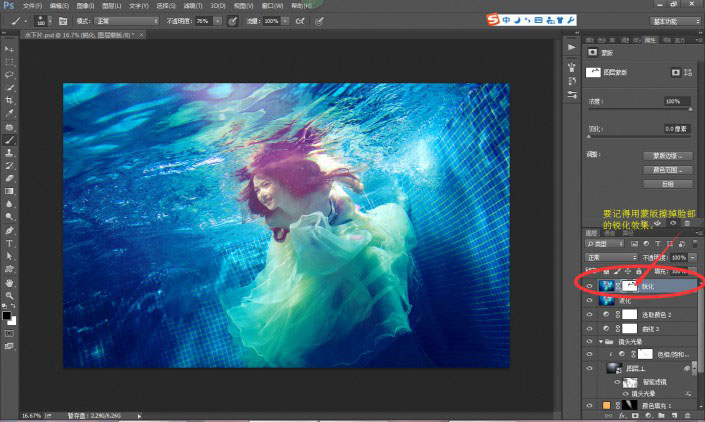
<點圖片看大圖>
最終效果!


網(wǎng)友評論